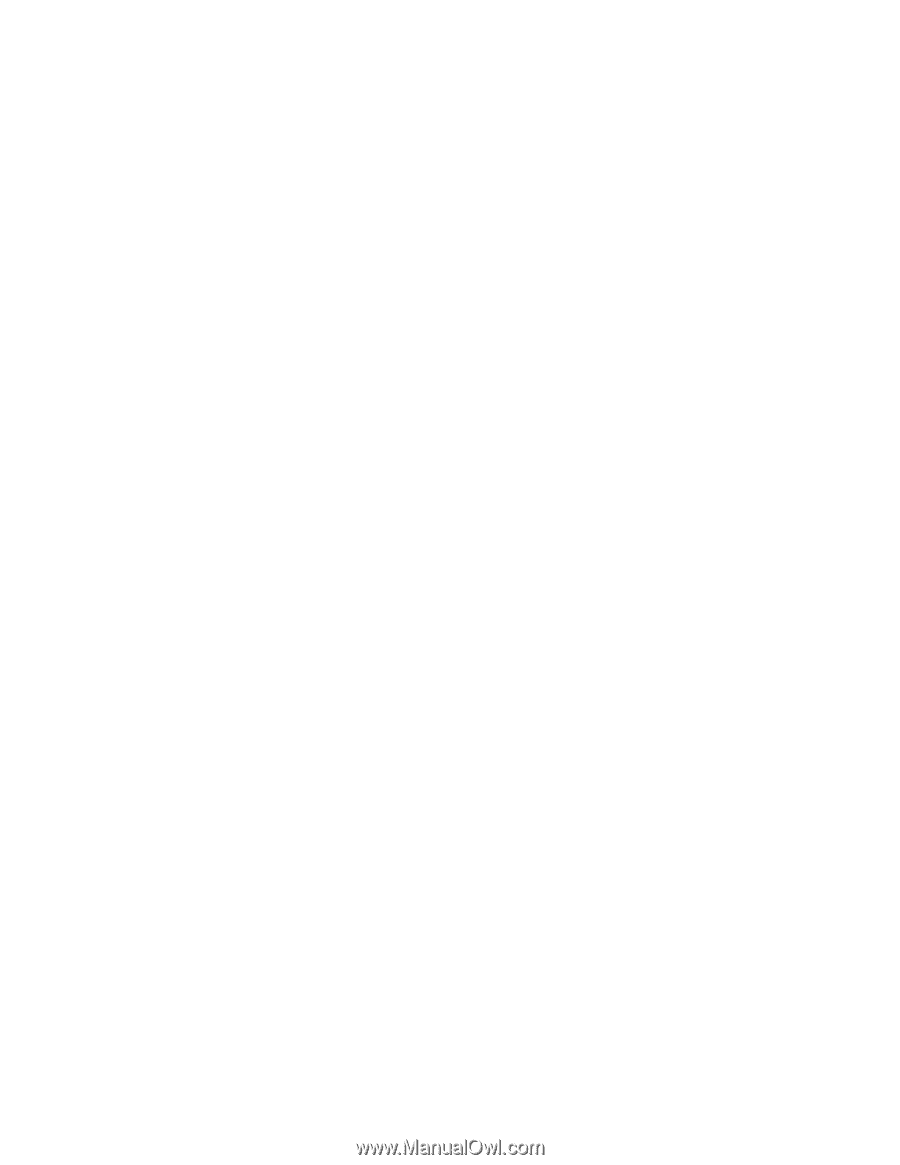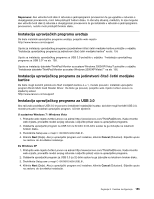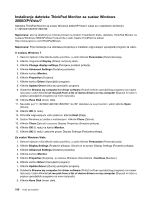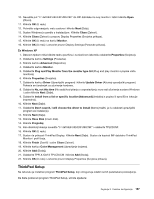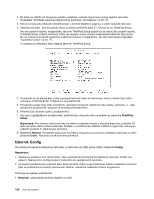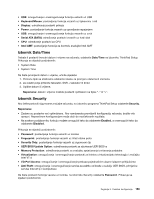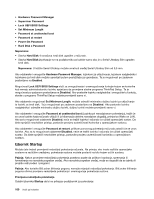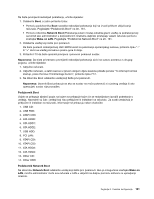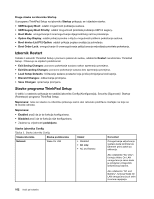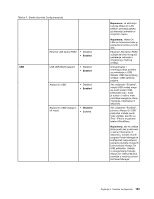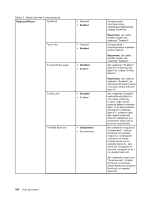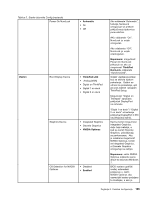Lenovo ThinkPad T420si (Bosnian) User Guide - Page 178
Izbornik Startup, Hard Disk x Password
 |
View all Lenovo ThinkPad T420si manuals
Add to My Manuals
Save this manual to your list of manuals |
Page 178 highlights
• Hardware Password Manager • Supervisor Password • Lock UEFI BIOS Settings • Set Minimum Length • Password at unattended boot • Password at restart • Power-On Password • Hard Disk x Password Napomene: • Stavka Hard Disk 1 označava tvrdi disk ugrađen u računalo. • Stavka Hard Disk 2 prikazuje se na podizborniku za lozinke samo ako je u Serial Ultrabay Slim ugrađen tvrdi disk. Napomena: U ležište Serial Ultrabay možete umetnuti uređaj Serial Ultrabay Slim od 9,5 mm. Ako odaberete i omogućite Hardware Password Manager, lozinkom za uključivanje, lozinkom nadglednika i lozinkama za tvrdi disk možete upravljati putem poslužitelja za upravljanje. Ta je mogućnost po zadanom postavljena na Enabled. Mogućnost Lock UEFI BIOS Settings služi za omogućivanje i onemogućivanje funkcije kojom se korisnike koji nemaju administratorsku lozinku sprječava da promijene stavke programa ThinkPad Setup. Ta je mogućnost po zadanom postavljena na Disabled. Ako postavite lozinku nadglednika i omogućite tu funkciju, stavke u programu ThinkPad Setup možete promijeniti samo vi. Ako odaberete mogućnost Set Minimum Length, možete odrediti minimalnu duljinu lozinki za uključivanje te lozinki za tvrdi disk. Ta je mogućnost po zadanom postavljena na Disabled. Ako postavite lozinku nadglednika i odredite minimalnu duljinu lozinki, duljinu lozinki možete promijeniti samo vi. Ako odaberete i omogućite Password at unattended boot (Lozinka pri nenadziranom pokretanju), tražit će se unos lozinke kada računalo uključi ili iz hibernacije aktivira nenadziran događaj, primjerice Wake on LAN. Ako za tu mogućnost odaberete Disabled, neće se tražiti lozinka i računalo će učitati operacijski sustav. Da biste spriječili neovlašten pristup, postavite provjeru autentičnosti korisnika u operacijskom sustavu. Ako odaberete i omogućite Password at restart, prilikom ponovnog pokretanja računala zatražit će se unos lozinke. Ako za tu mogućnost odaberete Disabled, neće se tražiti lozinka i računalo će učitati operacijski sustav. Da biste spriječili neovlašten pristup, postavite provjeru autentičnosti korisnika u operacijskom sustavu. Izbornik Startup Možda ćete trebati promijeniti redoslijed pokretanja računala. Na primjer, ako imate različite operacijske sustave na različitim uređajima, pokretanje sustava možete postaviti na bilo kojem od tih sustava. Pažnja: Nakon promjene redoslijeda pokretanja posebno pazite da prilikom kopiranja, spremanja ili formatiranja ne navedete pogrešan uređaj. Ako navedete pogrešan uređaj, može se dogoditi da se izbrišu ili prepišu vaši podaci i programi. Pažnja: Ako koristite BitLocker šifriranje pogona, nemojte mijenjati redoslijed pokretanja. BitLocker šifriranje pogona otkriva promjenu redoslijeda pokretanja i onemogućuje pokretanje sustava. Promjena redoslijeda pokretanja Odabir izbornika Startup da bi se prikazao podizbornik za pokretanje: 160 Vodič za korisnike